
时间:2021-04-25 19:31:17 来源:www.win10xitong.com 作者:win10
现在电脑的使用率越来越频繁,用得越多,系统出现在问题的情况就越多,像今天就有网友遇到了Win10专业版安全中心如何关闭的问题,这个对于那些比较熟悉win10系统的网友处理起来很简单,但是不太熟悉电脑的网友面对Win10专业版安全中心如何关闭问题就很难受了。要是你不愿意找别人来帮助解决你的Win10专业版安全中心如何关闭问题小编今天解决的方法是这样:1、打开开始菜单或者直接按Win键,然后点击设置(齿轮图标)。2、点击Windows设置下的【更新和安全】就很容易的把这个难题给解决了。接下来就是今天的主要内容,详细说一下Win10专业版安全中心如何关闭的详细处理对策。
如何关闭Win10专业版中的安全中心:
1.打开开始菜单或直接按Win键,然后单击设置(档位图标)。
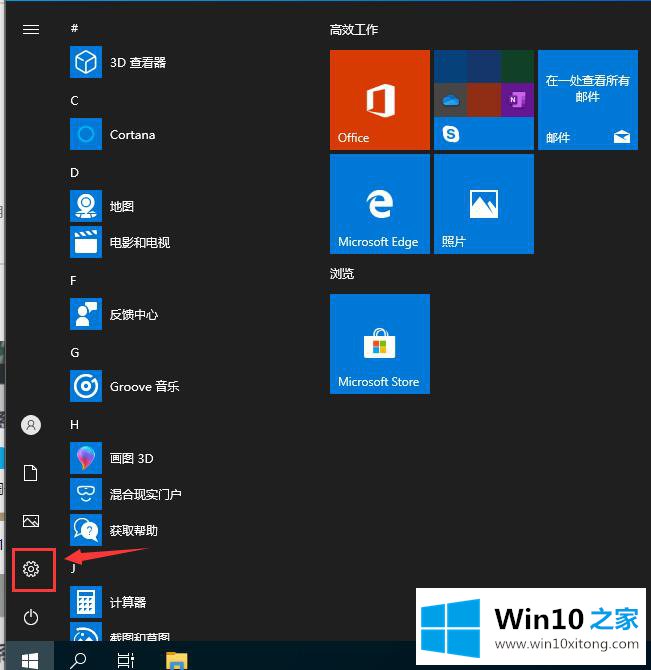
2.单击“窗口设置”下的“更新和安全性”。
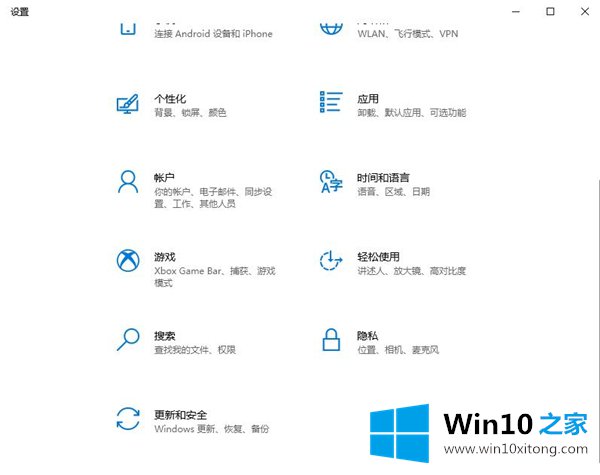
3.单击左侧的窗口安全,然后选择[病毒和威胁防护]。
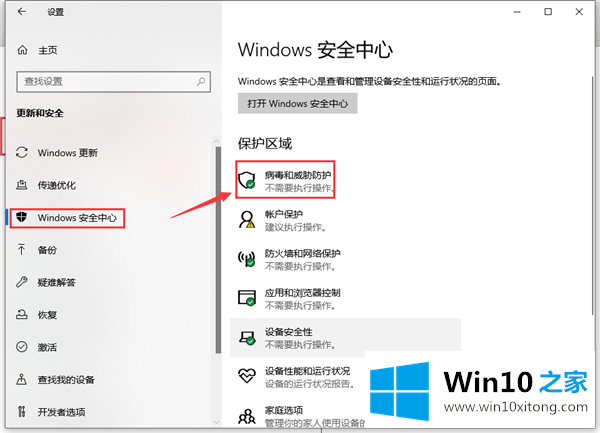
4.打开Windows Defender安全中心,单击病毒和威胁防护设置下的[启用]按钮。
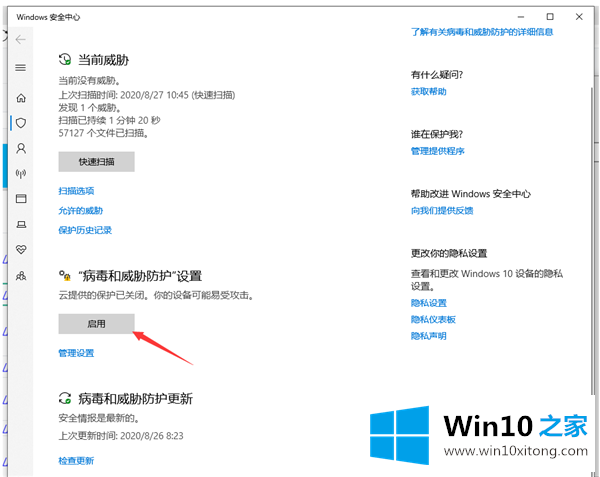
5.然后关闭页面上的所有开关。
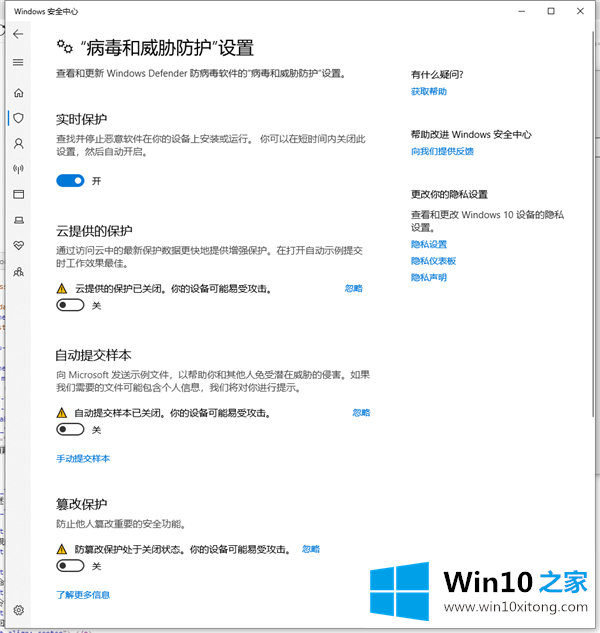
Win10 Professional就是这样关闭安全中心的
解决Win10专业版安全中心如何关闭的问题还是很简单的,只需要按照上面的方法一步一步的操作即可。如果你有更好更快的解决方法,那可以给本站留言,小编也一起来共同学习。